|
||||
5/7 填写上网参数
|
||||
| 填写运营商分配的IP地址、子网掩码、网关以及DNS服务器地址。 | ||||
|
||||
|
应用背景
无线路由器可以实现宽带共享上网,为局域网中的台式机、笔记本、手机等终端提供有线、无线网络接入,实现宽带共享上网。本文详细介绍TL-WR2041+连接入户网线,使用固定IP地址上网的设置方法。 |
||
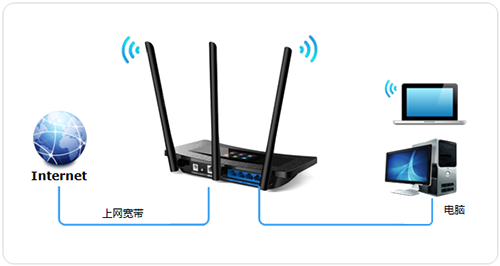 |
||
|
|||||
1/7 线路连接
|
|||||
如右图所示:入户宽带网线,连接到路由器的WAN口,再使用网线将电脑连接到路由器任意一个LAN口。如果没有足够的网线,可以通过无线方式连接到路由器。 |
|||||
|
|||||
|
||||
2/7 登录界面
|
||||
| 打开浏览器,清空地址栏并输入:tplogin.cn,回车。初次登录界面需要设置管理员密码。后续登录时,需要填写该密码。 | ||||
|
||||
 |
||||
7/7 确认上网
|
||||
| 点击 重启,路由器设置成功。重启完成后,电脑仅需要连接路由器LAN口或无线网络,无需任何设置即可上网。 | ||||
|
||||
| 普联技术有限公司 版权所有 粤ICP备05144415 |